كيفية توصيل سماعات الأذن اللاسلكية! تُعرف سماعات الأذن اللاسلكية ذات الدوران بإنتاج سماعات أذن لاسلكية عالية الجودة وموثوقة والتي تقدم تجربة صوتية سلسة.
أنت تستخدمهم للاستماع إلى الموسيقى, مشاهدة مقاطع الفيديو, أو إجراء مكالمات, إن توصيل سماعات الأذن اللاسلكية الخاصة بك هو عملية بسيطة. في هذا المقال, سوف نسير لك من خلال التعليمات خطوة بخطوة حول كيفية توصيل سماعات الأذن اللاسلكية الخاصة بك بجهازك.
سنغطي الطرق المختلفة للاتصال, استكشاف الأخطاء وإصلاحها المشكلات الشائعة التي قد تنشأ, وتقديم بعض النصائح والحيل لتعزيز تجربة الاستماع الشاملة الخاصة بك. دعنا نغوص ونحصل على معلومات حول هذا المنتج.
ذروة الأذن اللاسلكية

ذروة الأذن اللاسلكية هي خيار شائع لأولئك الذين يريدون الراحة وحرية الصوت اللاسلكي. توفر سماعات الأذن الأنيقة والضغوط تجربة استماع سلسة, سواء كنت تعمل, التنقل, أو ببساطة الاستمتاع بألحانك المفضلة.
هؤلاء سماعات الأذن تم تصميمها بأحدث التقنيات, تقدم سماعات الأذن اللاسلكية Heyday مجموعة من الميزات المثيرة للإعجاب. وهي مجهزة بتوصيل البلوتوث, السماح لك بالاتصال بهاتفك الذكي, لوح, أو غيرها من الأجهزة المتوافقة لاسلكيًا.
تأتي سماعات الأذن اللاسلكية ذات الذروة مع حالة شحن لا تحمي فقط سماعات الأذن ولكنها توفر أيضًا شحنًا محمولًا أثناء التنقل. تم تصميم سماعات الأذن هذه لتكون مريحة وتوفير ملاءمة آمنة ودافئة.
تم تصميم سماعات الأذن اللاسلكية الذروة لتكون متينة ومقاومة للعرق, جعلها مثالية للتدريبات أو الأنشطة الخارجية.
إجمالي, تخصيص الأذن اللاسلكية Heyday هي خيار موثوق وسهل الاستخدام لأي شخص يبحث عن تجربة صوتية لاسلكية. من ملائمة مريحة إلى جودة الصوت المثيرة للإعجاب وميزاتها المريحة, توفر سماعات الأذن هذه قيمة ممتازة مقابل المال.
كيفية توصيل سماعات الأذن اللاسلكية Heyday?
توفر سماعات الأذن اللاسلكية Heyday طريقة سلسة وسهلة للاستمتاع بموسيقاك المفضلة أثناء التنقل. سواء كنت تستخدمها مع هاتفك الذكي, لوح, أو أي جهاز آخر يدعم Bluetooth, إن ربط سماعات الأذن اللاسلكية بمثابة عملية واضحة.
قم بتوصيل سماعات الأذن بجهازك
لتوصيل سماعات الأذن اللاسلكية الخاصة بأجهزتك بسيطة للغاية. لتوصيلهم اتبع الخطوات أدناه بعناية.
- أولاً, تأكد من أن سماعات الأذن الخاصة بك مشحونة بالكامل ووضعها في وضع الاقتران عن طريق الضغط على زر الطاقة على سماعات الأذن والاحتفاظ بها على سماعات الأذن حتى ترى مؤشرات LED أو تسمع موجه صوتي تشير إلى أن سماعات الأذن في وضع الاقتران.
- الآن, قم بتفعيل وظيفة Bluetooth على جهازك, من خلال الانتقال إلى قائمة الإعدادات والاستقرار على أيقونة Bluetooth.
- على جهازك, حدد موقع أجهزة Bluetooth المتوفرة وحدد سماعات الأذن Heyday من القائمة.
- بمجرد اختيار, سيقوم جهازك بإنشاء اتصال مع سماعات الأذن. قد يُطلب منك إدخال رمز الاقتران, لكن في معظم الحالات, سيتم إنشاء الاتصال تلقائيًا.
وهذا كل شيء! أنت الآن متصل بنجاح بجائزة أذن اللاسلكية الخاصة بك. يمكنك البدء في الاستمتاع بالموسيقى المفضلة لديك, البودكاست, أو مقاطع فيديو بدون متاعب الأسلاك المتشابكة.
قم بتوصيل سماعات الأذن اللاسلكية إلى هاتف Android
فيما يلي الخطوات المطلوبة لتوصيل ذروة اللاسلكي سماعات الأذن لهاتف Android الخاص بك.
- أولاً, انتقل إلى الإعدادات على هاتف Android الخاص بك.
- اضغط على Bluetooth وتفعيله إذا لزم الأمر.
- ثم, قم بتشغيل سماعات الأذن الخاصة بك ووضعها على وضع الاقتران عن طريق الضغط على زر الطاقة على سماعات الأذن حتى ترى مؤشرات LED تومض أو تسمع مطالبة صوتية تشير إلى أن سماعات الأذن في وضع الاقتران.
- يكتشف هاتف Android الخاص بك سماعات الأذن. إذا لزم الأمر اضغط على المسح.
- بعد ثانية ، ترى سماعات أذن على شاشة هاتفك انقر فوقها ثم انقر فوق الزوج.
- بعد كل هذه الخطوات ، تتصل سماعات الأذن الخاصة بك بجهازك والآن تستخدمها.
قم بتوصيل سماعات الأذن اللاسلكية إلى iPhone

ربط سماعات الأذن اللاسلكية إلى iPhone بسيط جدًا.
- أولاً, تأكد من أن سماعات الأذن الخاصة بك مشحونة بالكامل.
- ضع سماعات الأذن الخاصة بك في وضع الاقتران.
- ثم, انتقل إلى الإعدادات على جهاز iPhone الخاص بك.
- اضغط على البلوتوث. إذا لم يكن نشطًا, اضغط على زر التمرير لتفعيله.
- الآن, حدد موقع أجهزة Bluetooth المتاحة من القائمة المتاحة على iPhone حدد سماعات الأذن Heyday من القائمة, وانقر عليه للاقتران.
قم بتوصيل سماعات الأذن اللاسلكية إلى Windows 11
لا ينبغي أن تكون هناك مشاكل في توصيل سماعات الأذن اللاسلكية الخاصة بك 11 حاسوب محمول. قم بتوصيل سماعات الأذن اللاسلكية إلى Windows 11 اتبع الخطوات
- أولاً, انقر على زر البدء في شريط المهام, وفي شريط البحث ، انتقل إلى أجهزة أخرى وانقر عليها.
- ثم, click on Add Device when you click on Add Device you should see a window saying that you have to choose the type of device you want to add. click on Bluetooth here.
- الآن, your Windows 11 laptop will search for the earbuds and when you see Heyday Earbuds on the list click on it.
- If prompted to pair a new device click on Allow and they will connect.
قم بتوصيل سماعات الأذن اللاسلكية إلى MacBook
Let’s see how to connect Heyday Wireless Earbuds to your MacBook.
- Click the Apple logo and Select System Preferences.
- Then Click on Bluetooth.
- You should see Heyday Earbuds in the list of devices.
- Click on the Connect button.
- إذا طُلب, allow the connection.
نصائح استكشاف الأخطاء وإصلاحها
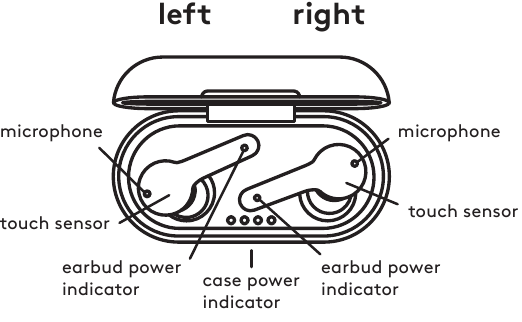
While connecting your Heyday Wireless Earbuds is usually a smooth process, there may be instances where you encounter some connection issues. Here are a few troubleshooting tips:
- Make sure that your earbuds are fully charged and within the optimal range of your device. Bluetooth connectivity can sometimes be affected by distance, obstacles, or interference, so try bringing your device closer to the earbuds.
- Reset the earbuds if you’re having trouble connecting. لفعل هذا, place the earbuds back in their charging case and allow them to charge for a few seconds. ثم, remove them from the case and try pairing them again.
- Restart your device. أحيانا, a simple restart can resolve connectivity issues by refreshing the Bluetooth connection.
- If none of the above steps work, consult the user manual or contact Heyday customer support for further assistance.
خاتمة
ختاماً, connecting Heyday wireless earbuds is a simple process. وذلك باتباع الخطوات الموضحة في هذه المقالة, يمكنك الاستمتاع بتجربة خالية من المتاعب وتحقيق أقصى استفادة من ملحقات الهاتف المحمول المريحة هذه. نأمل هذا المقال,e will help you a lot!
الأسئلة الشائعة لتوصيل سماعات الأذن اللاسلكية
كيف أقوم بتوصيل سماعات الأذن اللاسلكية?
To connect Heyday wireless earbuds to your device, اتبع هذه الخطوات:
- Make sure your earbuds are charged and turned on.
- على جهازك, turn on Bluetooth by going to the settings menu.
- Select the Heyday wireless earbuds from the list of available devices.
- إذا طُلب, enter the pairing code or confirm the pairing request type 0000.
- Your Heyday wireless earbuds should now be connected to your device.
كيف أعرف ما إذا كانت سماعات الأذن اللاسلكية الخاصة بي مشحونة?
عندما يتم شحن سماعات الأذن, the LED light will turn red, and once fully charged, it will turn green or blue. بالإضافة إلى ذلك, some models may have a companion mobile app or display battery status on your device when connected.
كيف أقوم بتنظيف سماعات الأذن اللاسلكية الخاصة بي?
To keep your Heyday wireless earbuds clean and free from debris, اتبع هذه الخطوات:
- افصل سماعات الأذن من جهازك.
- Gently remove any ear tips or ear cushions, if applicable.
- استخدام لينة, dry cloth to wipe away any dust or dirt from the earbuds.
- If needed, you can lightly dampen the cloth with a small amount of water or a mild cleaning solution but do not immerse the earbuds in water.
- Allow the earbuds to dry completely before reattaching the ear tips or ear cushions and using them again.
كم من الوقت تستمر البطارية على سماعات الأذن اللاسلكية?
The battery life of Heyday wireless earbuds can vary depending on the specific model and usage. On average, you can expect the battery to last between 4 ل 6 ساعات بتهمة واحدة. لكن, some models offer extended battery life of up to 8 ل 10 hours or more.




